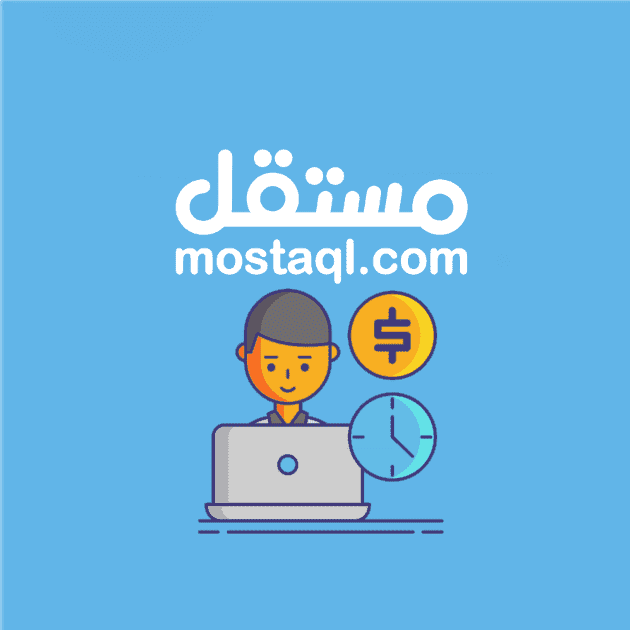انشاء موقع ويب على جوجل مجانا – Google Sites
طريقة عمل موقع مجاني على جوجل
عمل موقع مجاني على جوجل – ستوضح لك هذه الخطوات كيفية انشاء مواقع Google ، وإعدادات مشرف G Suite ، وسجلات مضيف نطاقك لاستخدام موقع Google كموقع ويب لعملك .
إذا كنت تستخدم G Suite و يحتاج عملك إلى موقع ويب ، فقم بإلقاء نظرة على ما يمكنك القيام به مع مواقع Google. تتيح لك مواقع Google إنشاء موقع ويب يعمل على الهاتف المحمول وسطح المكتب باستخدام محرر السحب والإفلات.
ومع ذلك ، قد لا تقدم مواقع Google تخصيصًا كافيًا لكل مؤسسة. إذا كنت بحاجة إلى قدرات التجارة الإلكترونية ، أو التحكم المخصص في السمات والعلامات التجارية ، أو التكامل مع قواعد البيانات أو أنظمة CRM الأخرى ، فراجع بدائل استضافة الويب.
ولكن بالنسبة للمؤسسات التي تحتاج إلى موقع ويب سهل التحرير مع القليل من العمل ، يمكن لموقع Google أن يكون بمثابة موقع الويب الخاص لمشروعك . يستفيد موقع Google أيضًا من أمان Google لأنه محمي بتسجيل الدخول إلى حساب Google الخاص بك ، ويتم تقديمه بشكل آمن أيضًا.
ستحتاج إلى ما يلي لإنشاء واستخدام موقع Google كموقع الويب الخاص بك: الوصول الإداري إلى G Suite (admin.google.com) ، والوصول الإداري إلى مضيف نطاقك (غالبًا ما يكون هذا هو اسم نطاقك ، مثل Google Domains) ، وإما سطح مكتب Chrome أو Firefox لإنشاء وتعديل موقعك.
1. إنشاء موقع جديد على Google
أولاً ، قم بتمكين موقع Google الجديد للأشخاص في مشروعك . يمكن لمسؤول AG Suite تسجيل الدخول إلى وحدة تحكم مشرف G Suite (admin.google.com)> التطبيقات> G Suite> المواقع> مواقع جديدة ، ثم التأكد من تحديد “يمكن للمستخدمين إنشاء مواقع وتعديلها”.
ثم انتقل إلى https://sites.google.com/new واختر الدائرة التي تحتوي على علامة زائد في أسفل اليمين لإنشاء موقع جديد على Google. اختر سمة وخطوطًا وألوانًا تمثل عملك بشكل أفضل. إضافة صفحات وتخصيص القوائم حسب الحاجة. قم بتضمين محتوى من Google Drive أو أماكن أخرى أو إدراج خريطة أو إنشاء وإدراج نموذج Google لجمع الاستفسارات.
اختر “نشر” بعد إضافة المحتوى الذي تحتاجه على موقعك. أدخل اسمًا لموقعك المناسب لمؤسستك ، مثل “YourBusiness” أو ببساطة “موقع ويب”. ستحتاج إلى الرجوع إلى هذا الاسم لاحقًا.
حدد “إدارة” ، ثم اختر “تغيير” إلى يمين “منشور” ، وحدد “يمكن لأي شخص العثور على الإصدار المنشور وعرضه.” هذا يجعل موقعك مرئيًا للجمهور. حدد “حفظ” ثم “تم”. اترك مربع “إعدادات البحث” بدون تحديد للسماح لمحركات البحث بفهرسة محتويات موقعك. اختر “نشر” لمشاركة موقعك عبر الإنترنت. (راجع عملك. انظر إلى الموقع من نافذة متصفح حيث لم تسجّل الدخول للتأكد من أن الموقع عام.)
2. تعيين عنوان الموقع
بعد ذلك ، سيقوم مسؤول G Suite بتعيين موقعك إلى عنوان ويب من داخل وحدة تحكم مشرف G Suite. انتقل إلى المسؤول> التطبيقات> Google Apps> المواقع> تعيين عنوان الويب ، ثم اختر “إضافة عنوان ويب جديد.” من المحتمل أن يكون تنسيق URL افتراضيًا لتنسيق “المواقع الجديدة” ، وهو ما تريده. من المحتمل أيضًا أن يكون عرض النطاق افتراضيًا لنطاق G Suite الأساسي في مؤسستك. أدخل الاسم الذي حددته لموقعك بعد اسم المجال. على سبيل المثال ، إذا قمت بتسمية موقعك “موقع ويب” أعلاه ، فأدخل “موقع الويب” على يمين اسم المجال الخاص بك.
في حقل عنوان الويب ، أدخل “www” على يسار اسم المجال الخاص بك. بهذه الطريقة ، عندما يكتب الناس “www”. قبل مجالك ، سينتقلون إلى موقع Google. أضف التعيين. قد يستغرق التغيير بضع ساعات.

3. تمكين إعادة توجيه المجال
عند اكتمال ما سبق ، سيرى الأشخاص موقعك عندما يكتبون “www”. تليها المجال الخاص بك. لكن من المحتمل أيضًا أن ترغب في أن يذهب الأشخاص إلى نفس الموقع عندما يكتبون نطاقك – بدون “www”. قبل ذلك.
في وحدة تحكم المشرف في G Suite ، قم بتمكين إعادة توجيه النطاق . عندما يكتب الأشخاص اسم النطاق الخاص بك دون “www” ، يعيد هذا توجيه الطلب إلى موقعك الذي يبدأ بـ “www”.
يمكّن مشرف AG Suite عملية إعادة التوجيه هذه من وحدة تحكم المشرف (admin.google.com)> النطاقات> إضافة / إزالة النطاقات> حدد “إعادة توجيه نطاقك المجرد” لنطاقك الأساسي. تأكد من ظهور “www” في مربع النطاق الفرعي ، ثم اختر “متابعة”.
بعد ذلك ، ستحتاج إلى تعديل سجلاتك A في مضيف نطاقك ، مثل نطاقات Google. تضمن هذه السجلات توجيه الطلبات إلى خوادم محددة بعناوين IP عندما يكتب الأشخاص مجالًا في مستعرض دون “www” السابق. على سبيل المثال ، لإدخال هذه المعلومات في نطاقات Google ، ستنتقل إلى domains.google.com ، سجِّل الدخول واختر الرمز الموجود أسفل العمود DNS المجاور للنطاق الذي تريد تعديله ، ثم انتقل إلى قسم “سجلات الموارد المخصصة” . ابحث عن سجل A ، واختر “تحرير” على يمين السجل “A”. في نافذة متصفح منفصلة ، افتح ” تكوين سجلات A ” من Google”وقم بتوسيع قسم” تكوين سجلات A (خطوات عامة) “، ثم قم بتوسيع قسم” قيم السجل “. هناك ، سترى عدة سجلات A. تعديل مضيف نطاقك إدخالات سجل لتتوافق مع عرض السجلات. (للحصول على على سبيل المثال ، قمت بتعديل سجل A للنطاق الخاص بي للإشارة إلى أربعة عناوين IP مختلفة.) اختياريًا ، يمكنك أيضًا إضافة سجلات AAAA ، التي توجه طلبات IPv6 بالمثل إلى العناوين المناسبة لنطاقك.
لإعادة توجيه مجال إلى العمل ، ستحتاج إلى تعديل سجلات A لنطاقك في مضيف نطاقك. يوضح المثال سجلات A (IPv4) و AAAA (IPv6) المدخلة في نطاقات Google.
قد تستغرق تغييرات المجال و DNS ما يصل إلى يومين حتى تكتمل. في معظم الحالات ، يمكنك رؤية تأثير التغييرات خلال ساعة إلى أربع ساعات. وتحقق مرة أخرى من إعداداتك: لقد أخطأت في كتابة عنوانين لعنوان خادم IP عندما خضعت لذلك ، مما أدى إلى حدوث مشاكل.
بمجرد عمل كل شيء ، ستستفيد من أنظمة فريق G Suite التي تشغل موقعك. لن تحتاج بعد الآن إلى ترقية CMS لموقعك بشكل دوري أو تحديث الإضافات أو إجراء عمليات فحص أمان موقع الويب. يمكنك التركيز على عملك ، وليس مهام صيانة موقع الويب.